Nokia E90 Communicator
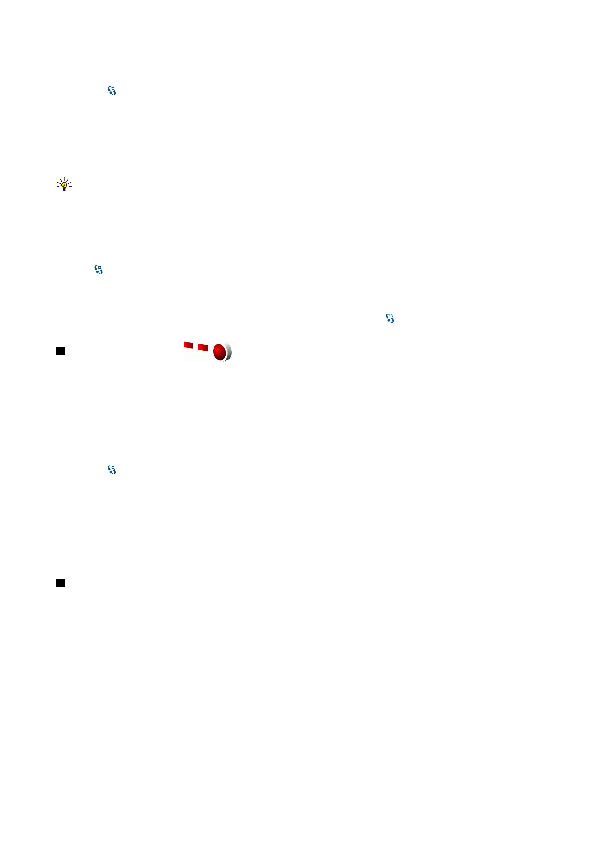
1. Изберете >
3. Използвайте устройството за автомобил, за да започнете търсене на съвместими устройства. За инструкции вижте
5. За сдвояване на устройствата въведете кода за достъп за Bluetooth, показан на дисплея на комплекта за автомобил
За осъществяване на връзки между устройството и комплекта за автомобил без отделно приемане или упълномощаване
За прекратяване на отдалечена връзка за достъп до СИМ от устройството изберете >
Използване на инфрачервена връзка за свързване на две устройства и прехвърляне на данни между тях. С инфрачервена
Изпращане и получаване на данни
1. Уверете се, че инфрачервените портове на устройствата са обърнати един към друг. Разположението на устройствата
4. Намерете желания файл в приложение или Мениджъра на файлове и натиснете
Всички данни, получени чрез инфрачервена връзка, се съхраняват в папка Входяща кутия в Съобщения.
Разполагане на устройствата далеч едно от друго прекъсва връзката, но инфрачервеният лъч остава активен в
Когато включвате устройството за пръв път, точките за достъп могат да се конфигурират автоматично въз основа на
Наличните опции могат да варират. Някои от точките за достъп може да са въведени предварително за устройството от
страница 1
страница 2
страница 3
страница 4
страница 5
страница 6
страница 7
страница 8
страница 9
страница 10
страница 11
страница 12
страница 13
страница 14
страница 15
страница 16
страница 17
страница 18
страница 19
страница 20
страница 21
страница 22
страница 23
страница 24
страница 25
страница 26
страница 27
страница 28
страница 29
страница 30
страница 31
страница 32
страница 33
страница 34
страница 35
страница 36
страница 37
страница 38
страница 39
страница 40
страница 41
страница 42
страница 43
страница 44
страница 45
страница 46
страница 47
страница 48
страница 49
страница 50
страница 51
страница 52
страница 53
страница 54
страница 55
страница 56
страница 57
страница 58
страница 59
страница 60
страница 61
страница 62
страница 63
страница 64
страница 65
страница 66
страница 67
страница 68
страница 69
страница 70
страница 71
страница 72
страница 73
страница 74
страница 75
страница 76
страница 77
страница 78
страница 79
страница 80
страница 81
страница 82
страница 83
страница 84
страница 85
страница 86
страница 87
страница 88
страница 89
страница 90
страница 91
страница 92
страница 93
страница 94
страница 95
страница 96
страница 97
страница 98
страница 99
страница 100
страница 101
страница 102